Schwarz auf Weiß und Weiß auf Schwarz (1/10)

Der Hintergrund ist zum Teil weiß, zum Teil schwarz.
Entsprechend soll die Schriftfarbe wechseln:
Schwarz auf weißem Hintergrund und weiß auf schwarzem Hintergrund.
Wie es geht? Ganz, ganz einfach!
Zum Starten: Bild nach links verschieben oder auf den Rechts-Pfeil klicken
Schwarz auf Weiß und Weiß auf Schwarz (2/10)
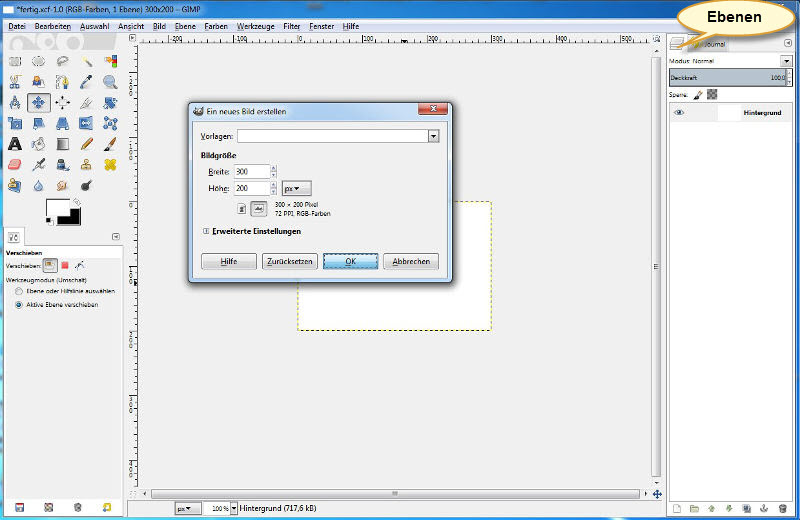
Ich lege eine neue Datei an: 300 Pixel breit und 200 Pixel hoch.
Rechts brauche ich die Anzeige der Ebenen.
Schwarz auf Weiß und Weiß auf Schwarz (3/10)
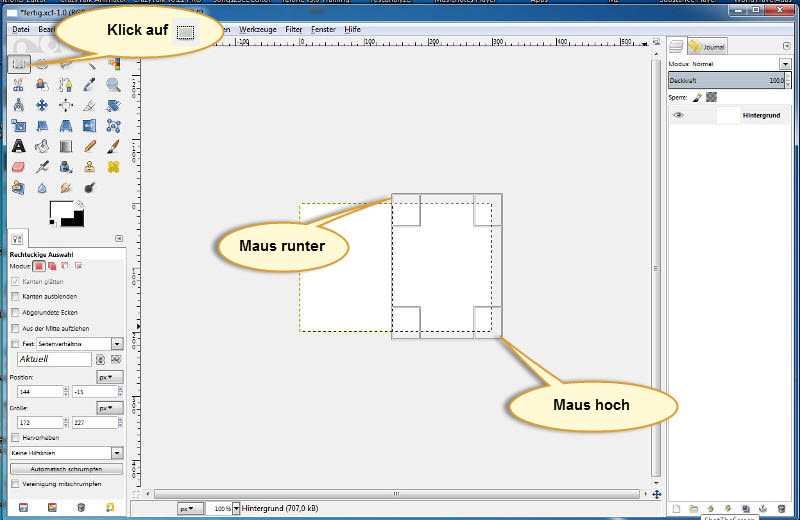
Einen Teil will ich schwarz färben.
Dazu klicke ich auf das Werkzeug "Rechteckige Auswahl"...
Dazu klicke ich auf das Werkzeug "Rechteckige Auswahl"...
... und wähle etwa die Hälfte aus.
Schwarz auf Weiß und Weiß auf Schwarz (4/10)
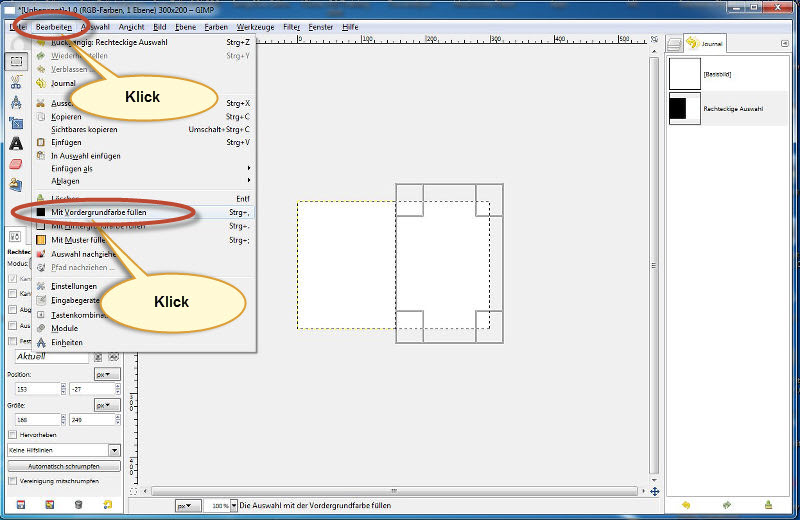
Bearbeiten → Mit Vordergrundfarbe füllen
Schwarz auf Weiß und Weiß auf Schwarz (5/10)
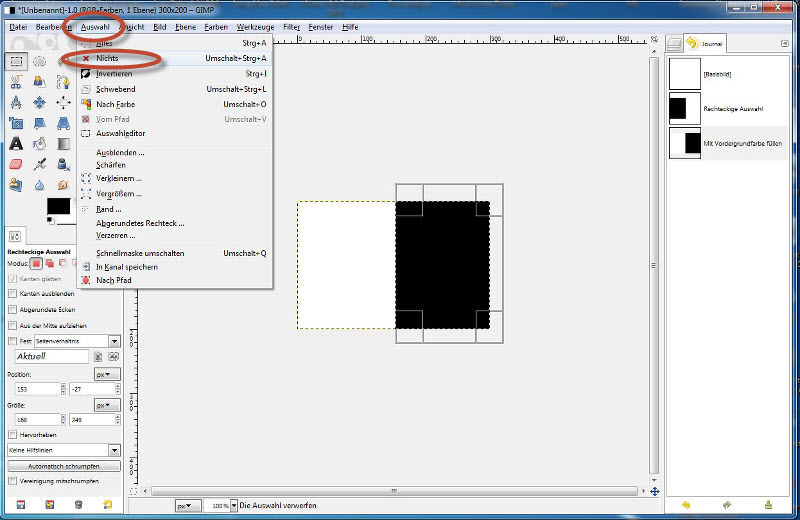
...und der rechte Teil wird schwarz.
Mit Auswahl → Nichts hebe ich die Auswahl auf.
Schwarz auf Weiß und Weiß auf Schwarz (6/10)
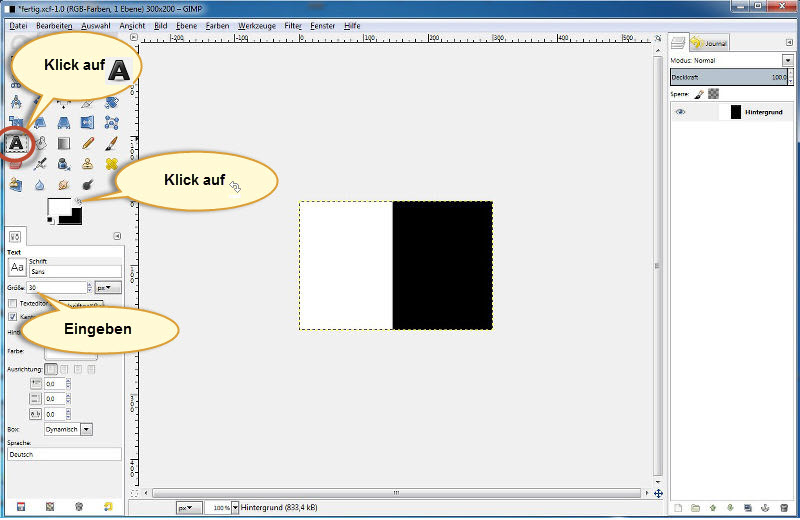
Ich wähle das Textwerkzeug,...
... vertausche Vorder- und Hintergrundfarbe ...
... und stelle die Schriftgröße auf 30 Pixel ein.
Schwarz auf Weiß und Weiß auf Schwarz (7/10)
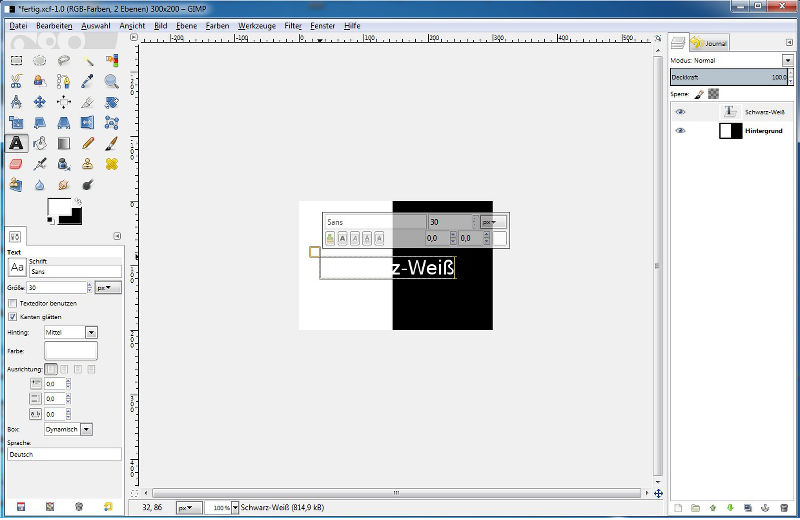
Ich schreibe den Text.
( Weiße Schrift auf weißem Grund sieht man nicht - Aber das macht nichts.)
Schwarz auf Weiß und Weiß auf Schwarz (8/10)
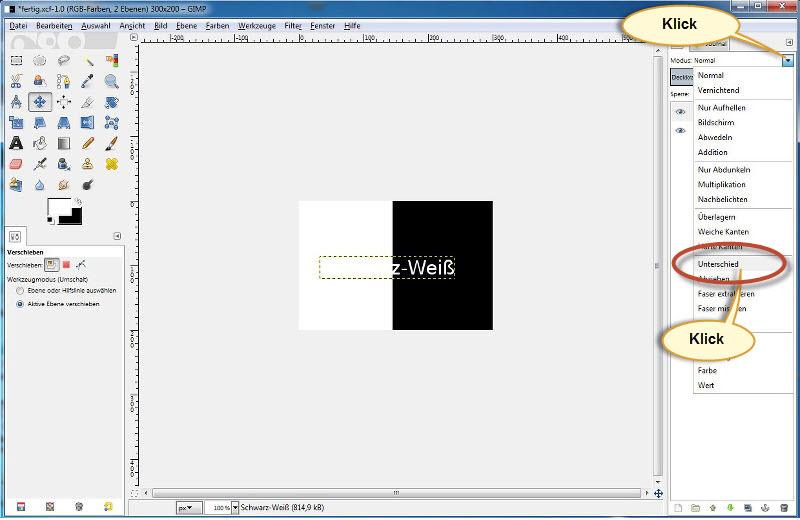
Ich klicke rechts das kleine Dreieck an.
Damit öffne ich das Kontextmenü zum Ebenenmodus.
Damit öffne ich das Kontextmenü zum Ebenenmodus.
Ich wähle den Modus "Unterschied".
Schwarz auf Weiß und Weiß auf Schwarz (9/10)
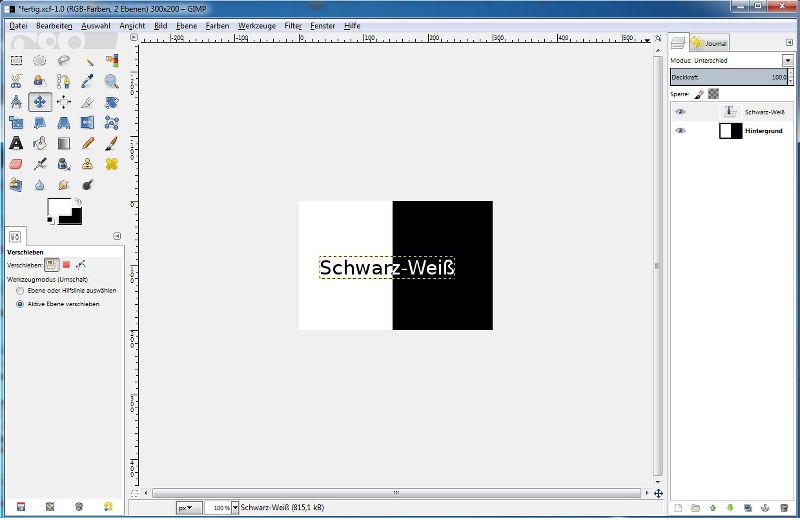
Geschafft: Schwarz auf weiß und weiß auf schwarz.
Schwarz auf Weiß und Weiß auf Schwarz (10/10)
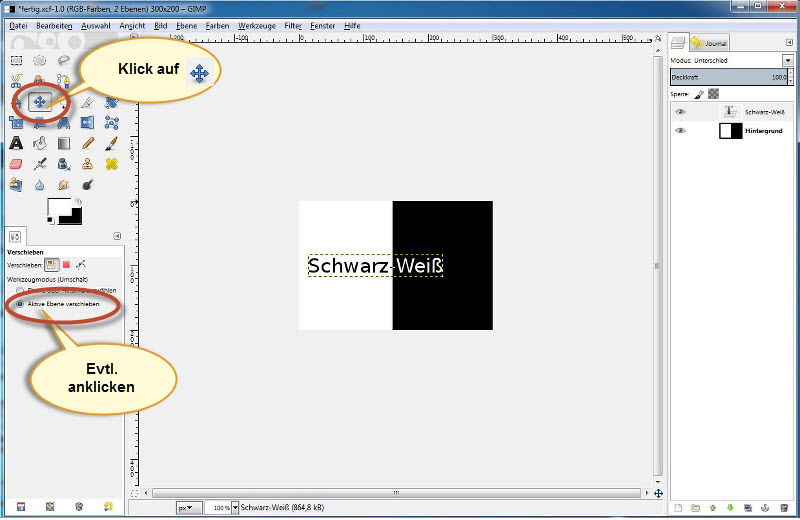
Ich wähle das Verschieben-Werkzeug ...
... und achte auf die Einstellung "Aktive Ebene verschieben".
Ich schiebe ich den Text ein wenig. Fertig!!